|
上标下标 |
| <<<返回<<< |
| 在工作名称或其他描述性文字中,可能会需要将部分文字做成上标的形式,如工程中常用的标高数值。ccproject支持这一功能。 |
| ccproject是通过在被标注为上标文字的前面增加“[上标开始]”,后面增加“[上标结束]”的方法来区另正常文字与上标文字的。同样的道理,作为上标的文字前面增加“[下标开始]”,后面增加“[下标结束]”。 |
| 为了方便使用此功能,软件增加了三个功能键。分别是F5为被选择的文字添加上标标志,F6为被选择的工作增加下标标志,F4清除输入框中的上下标标志。 |
| 01、如下图,后面演示在工作8中增加显示为上标的文字。 |
 |
| 02、将鼠标移动到工作名称上,单击鼠标右键,并在弹出菜单中选择“调整字符位置”(双击鼠标左键,完成相同的功能)。 |
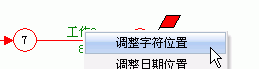 |
| 03、此时,弹出“调整字符位置”窗口。 |
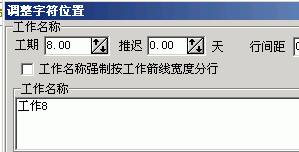 |
| 04、修改工作名称。 |
 |
| 05、选择“作为上标的文字”几个字。 |
 |
| 06、按下功能键F5,此时,被选择的文字前后增加了上下标标志。用户也可以不使用功能键,而直接在“作为上标的文字”前面增加“[上标开始]”,后面增加“[上标结束]”,软件在显示字符时,遇到这样的标志,会自动将“[上标开始]”“[上标结束]”之间的文字显示为上标。F5功能键只是为了方便用户操作而设立的。设置完成后,单击确定按钮。 |
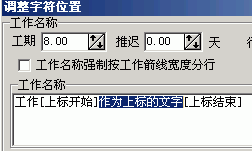 |
| 07、如下图所示,上标显示已经设置完成了。(打印出来效果会很清楚) |
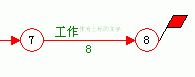 |
| 08、下图是放大后的效果图。 |
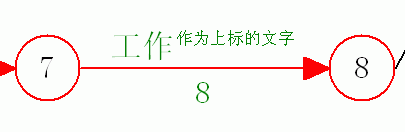 |
| <<<返回<<< |
